1. Giới thiệu về Mobile Scanner
Mobile Scanner có khả năng quét nhanh các tài liệu thành định dạng văn bản PDF rõ ràng và sắc nét, tự động cắt và số hóa tài liệu, chất lượng quét tốt nhất với tính năng cải tiến ảnh thông minh và loại bỏ nhiễu. Ứng dụng sẽ tạo bản quét có độ phân giải cao, khả năng quét hàng loạt, bao nhiêu trang tùy thích và xử lý nhiều tài liệu cùng lúc. Người dùng cũng có thể trích xuất văn bản từ hình ảnh để tìm kiếm, chỉnh sửa và chia sẻ tài liệu dễ dàng qua email và các nền tảng phổ biến.
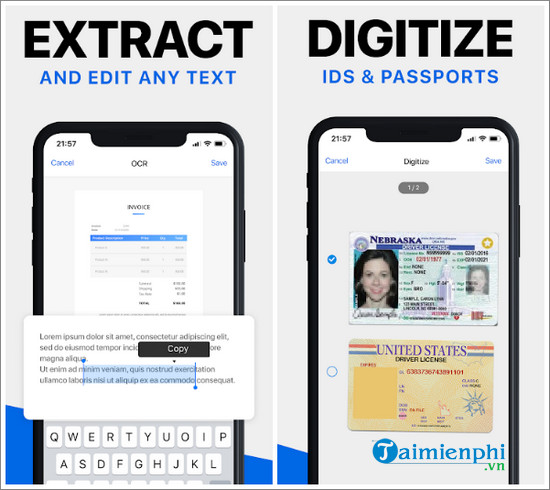
Download Mobile Scanner trên Andrpod, iPhone, Quét tài liệu sang định dạng PDF
Mobile Scanner cung cấp những tính năng thú vị như: tự động phát hiện và cắt đường viền trên hình ảnh, biến đổi, xoay hình ảnh, tạo tài liệu chất lượng hoàn hảo với bộ lọc xử lý ảnh tiên tiến. Tính năng OCR (nhận dạng ký tự quang học) tích hợp để nhận dạng và trích xuất văn bản từ bản quét của bạn. Bản quét cuối cùng được lưu dưới định dạng PDF, xuất hàng loạt file nhanh chóng và an toàn.
2. Các đặc điểm chính Mobile Scanner:
- Quét tài liệu sang định dạng PDF.
- Tối ưu hóa hình ảnh thông minh.
- Nhận dạng, trích xuất văn bản dưới dạng TXT.
- Lưu bản quét dưới dạng PDF và hình ảnh.
- Chia sẻ tài liệu dễ dàng qua email và các nền tảng phổ biến.
3. App liên quan
CamScanner cũng là ứng dụng scan tất cả các loại tài liệu và chuyển đổi chúng sang định dạng PDF thông dụng, bên cạnh đó CamScanner còn có khả năng nhận dạng ký tự quang học (OCR), tức là trích xuất text trên ảnh, cho phép tạo ghi chú và gắn watermak tùy chỉnh.